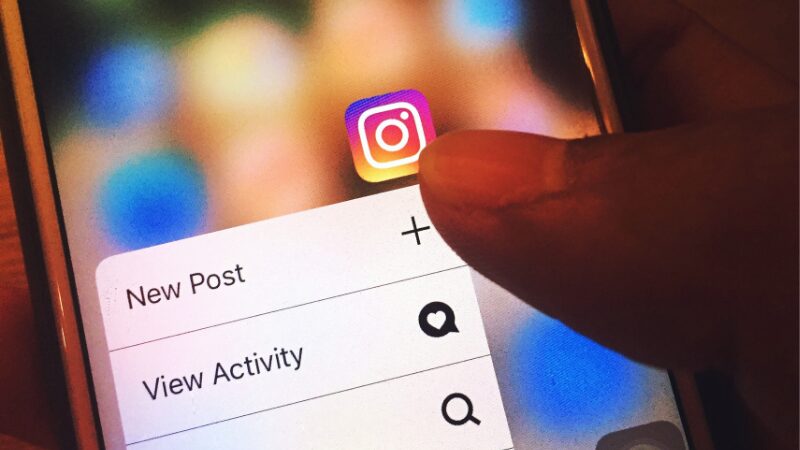
インスタグラムを使っていて、「インスタ アカウント 削除 できない」と悩んでいませんか? アカウントを削除しようとしてもうまくいかない原因はいくつか考えられます。この記事では、インスタグラムのアカウントが削除できない主な理由と、その解決策を詳しく解説していきます。不要になったアカウントを削除する方法から、削除できない時のトラブルシューティングまで、具体的なステップを紹介するので、ぜひ参考にしてください。
この記事では下記のようなことを知ることができます
- インスタのアカウントが削除できない主な理由
- アカウントを完全に削除する具体的な手順
- 削除できない場合のトラブルシューティング方法
- アカウント削除における一般的な制限とその対策
目次
インスタ アカウント削除できない時の原因と対策
- サブアカウントが削除できないのはなぜ?
- アカウントを完全に消す方法は?
- どうやったらアカウントが消える?
- アカウント削除は何回までできる?
サブアカウントが削除できないのはなぜ?

サブアカウントが削除できない理由はいくつか考えられますが、主に以下の点が影響しています。
ポイント
- アカウント選択の誤り: サブアカウントではなく、メインアカウントが選択されていることがあります。削除を試みる前に、操作しているアカウントがサブアカウントであるかを確認しましょう。
- ログイン情報の不一致: サブアカウントのパスワードやメールアドレスが、記憶している情報と異なっている場合、削除が行えないことがあります。
- アカウントの状態: アカウントが一時停止状態や制限されている場合、削除が制限されることもあります。
- アプリの制限: Instagramアプリでは、サブアカウントの削除が直接行えないことがあります。Webブラウザからの操作を試してみてください。
これらの理由をふまえ、もし削除が難しい場合は、サポートに問い合わせることも一つの方法です。それでは、どうすればサブアカウントを削除できるのか、具体的な手順を次に説明します。
アカウントを完全に消す方法は?

アカウントを完全に削除するには、以下の手順を丁寧に実行する必要があります。
もっと詳しく
- Instagramにログインする:
- 使用するデバイス(PC、iPhone、Android)に応じて、InstagramアプリまたはWebブラウザを開きます。
- プロフィールにアクセスする:
- 右下のプロフィールアイコンをタップし、自分のプロフィールページに移動します。
- 設定に入る:
- プロフィールページの右上にある三点リーダーまたは歯車アイコンをタップして設定メニューを開きます。
- アカウントセンターを開く:
- 「設定とプライバシー」メニューから「アカウントセンター」を選びます。
- 「アカウントの所有権とコントロール」をタップする:
- ここで「アカウントの利用解除または削除」を選択します。
- 削除手順を進める:
- 「アカウントを削除する」を選択し、削除したい理由を選びます。それから、セキュリティのためパスワードを再入力する必要があります。
- 削除を完了する:
- 全ての情報を確認した上で、「アカウントの削除」をタップし、削除を完了します。
この手順を適切に実行することで、不要なアカウントを確実に削除できます。しかし、削除前には必ず必要なデータのバックアップを取ることをお忘れなく。これにはInstagramの「データをダウンロード」機能を使用すると良いでしょう。
どうやったらアカウントが消える?

アカウントが消えない場合、いくつかの対処法が考えられます。これらの方法を試すことで、問題を解決することが可能です。
ポイント
-
確認する情報:
- アカウントがログイン状態であることを確認します。
- アカウント削除のリクエストが正しく送信されているかを再確認します。
-
再ログインを試す:
- 一度ログアウトしてから、再度ログインし直してみてください。これにより、システムが最新の状態を認識することがあります。
-
ブラウザのキャッシュをクリアする:
- PCやスマートフォンのブラウザキャッシュをクリアしてから、再度削除手続きを試みてください。
-
異なるデバイスやブラウザから試す:
- 使用しているデバイスやブラウザが原因で問題が起きている可能性があります。別のデバイスやブラウザからアクセスしてみることをお勧めします。
-
サポートに問い合わせる:
- 上記の方法で解決しない場合は、Instagramのサポートセンターに直接問い合わせてみてください。技術的な問題がある場合は、サポートチームが解決の手助けをしてくれます。
これらの手順を踏むことで、アカウントが削除されない問題を解消できる可能性が高まります。
アカウント削除は何回までできる?
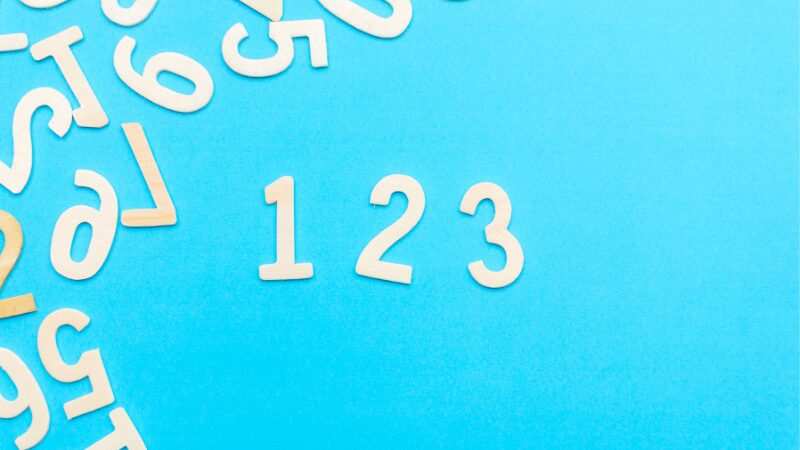
Instagramでは、アカウント削除の試行には特定の制限が設けられていることがあります。これは、ユーザーのアカウントを誤って削除するリスクを防ぐためです。以下に、この制限について詳しく説明します。
もっと詳しく
-
試行回数の制限:
- Instagramでは一定期間内に削除を試みる回数に上限が設定されている場合があります。一般的には、24時間内に複数回削除を試みても、システムによって制限されることがあります。
-
制限の理由:
- 連続して削除を試行すると、不正アクセスや誤操作によるアカウントの損失を防ぐために制限がかけられます。
-
制限の解除方法:
- 制限がかかってしまった場合は、一定時間が経過すると自動的に解除されます。通常、24時間から48時間待つことが推奨されます。
-
注意点:
- 削除を試みる際には、必要なデータのバックアップを事前に取っておくことが重要です。一度アカウントを削除すると、そのデータは回復不可能になる可能性があります。
この情報を理解した上で、慎重にアカウント削除の手続きを進めることが大切です。
インスタ アカウント削除できない時の技術的トラブル
- iPhoneでアカウント削除ができない理由
- Androidでアカウント削除が反映されない問題
- アカウント復活の可能性と手続き
- 削除後に同じアカウントで再登録できるのか?
- パスワード関連の問題とその解決策
iPhoneでアカウント削除ができない理由

iPhoneでインスタグラムのアカウントを削除しようとした時に、それがうまくいかないことがあります。このような問題が発生する主な理由を理解することで、効果的に対処する方法を見つけることができます。
ポイント
-
アプリのバグ:
- インスタグラムのアプリ自体に一時的なバグが発生している可能性があります。アプリを最新バージョンにアップデートすることで問題が解決することが多いです。
-
ネットワークの問題:
- モバイルデータやWi-Fiの接続が不安定な場合、アカウントの削除処理が完了しないことがあります。安定したネットワーク環境で操作を試みてください。
-
認証情報の誤り:
- アカウント削除の際に要求されるパスワードや認証情報を正確に入力していない可能性があります。情報を正しく入力しているか再確認してください。
-
設定の問題:
- iPhoneの設定で、特定のアプリへの操作が制限されている場合があります。設定メニューでインスタグラムアプリの許可設定を確認してみてください。
これらの点を確認し、それでも問題が解決しない場合は、インスタグラムのサポートに連絡することをお勧めします。
Androidでアカウント削除が反映されない問題

Androidデバイスを使用している際に、インスタグラムのアカウント削除操作が反映されない場合があります。こうした問題が発生する原因とその解決策を以下にまとめました。
ポイント
-
キャッシュデータの影響:
- Androidデバイスでは、アプリのキャッシュデータが原因で古い情報が表示され続けることがあります。設定からアプリのキャッシュをクリアすると問題が解消される場合があります。
-
アプリの不具合:
- アプリ自体の不具合も考えられます。アプリを再インストールすることで、不具合が解消されることがあります。
-
サーバー側の遅延:
- インスタグラムのサーバー側で処理に遅延が生じている場合があります。しばらく時間を置いてから再度確認してみてください。
-
アカウント情報の同期問題:
- デバイスとインスタグラムのサーバー間で情報の同期がうまくいっていない可能性があります。デバイスの再起動を行い、再度ログインしてみると良いでしょう。
上記の対処法を試しても問題が解決しない場合は、インスタグラムのカスタマーサービスに問い合わせることをお勧めします。
アカウント復活の可能性と手続き

アカウントを間違えて削除してしまった場合、取り返しのつかない事態に見舞われることがありますが、インスタグラムには一定の救済措置が用意されています。復活方法について以下に具体的なステップを説明します。
ポイント
-
削除操作後の30日間:
- インスタグラムでは、アカウント削除操作を行った後、30日間はアカウントを復旧するチャンスがあります。この期間内にログインを試みると、アカウントの復活が可能です。
-
ログインを試みる:
- 削除操作後、なるべく早めにインスタグラムにログインを試みてください。ログイン時には、削除前と同じユーザーネームとパスワードを使用します。
-
復旧の確認:
- ログイン後、アカウントが正常に復旧しているか確認します。これには、プロフィール情報や過去の投稿がそのまま残っているかを見ることが含まれます。
もし30日を過ぎてしまった場合、残念ながらアカウントを復旧する方法はありません。そのため、削除操作を慎重に行うことが重要です。
削除後に同じアカウントで再登録できるのか?
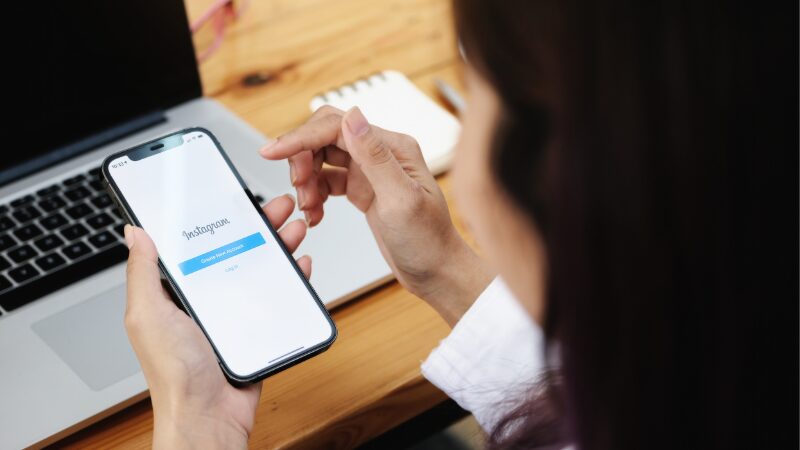
インスタグラムのアカウントを削除した後、もし同じアカウント名で再登録を希望する場合、以下の点を理解しておく必要があります。
注意ポイント
-
アカウント名の再使用:
- インスタグラムでは、一度削除されたアカウント名は、通常は他のユーザーによって再登録される前に一定期間保留されます。しかし、その期間が過ぎれば誰でもそのアカウント名を使用して新たに登録することが可能です。
-
新規登録の試行:
- 削除したアカウント名を再利用したい場合は、削除から一定期間後に新たにアカウントを作成し、試しにそのユーザーネームで登録を試みてください。利用可能であれば、同じユーザーネームでアカウントを設定することができます。
-
代替案の検討:
- もし希望のアカウント名がすでに他のユーザーに使用されている場合、類似の名前を選んでみるか、別のユーザーネームを考える必要があります。
アカウント名を再利用する際は、削除した直後ではなく、一定期間待った上で試みることが重要です。また、アカウント名が既に他人に取得されている可能性もあるため、その点を踏まえた上で対応する必要があります。
パスワード関連の問題とその解決策

インスタグラムでアカウント削除やその他の操作ができない場合、しばしば原因はパスワード関連の問題にあります。ここでは、一般的なパスワードの問題とその解決策を簡単に説明します。
ポイント
-
パスワードを忘れた場合:
- ログイン画面で「パスワードを忘れた?」リンクをクリックします。
- 登録時に使用したメールアドレスまたは電話番号を入力し、パスワードリセットの指示に従います。
-
パスワードが認識されない場合:
- キャップロックが有効になっていないか確認してください。
- パスワードに使用されている文字が特殊文字を含む場合、正しく入力されているか再確認します。
-
パスワードが頻繁にリセットされる場合:
- 使用されているデバイスやネットワークのセキュリティ設定を確認してください。
- 不正アクセスの疑いがある場合は、アカウントのセキュリティ強化を検討します。
-
新しいパスワードの設定:
- 新しいパスワードは、以前のパスワードと異なるものにします。
- 大文字、小文字、数字、特殊文字を組み合わせた複雑なものに設定することを推奨します。
-
セキュリティの向上:
- 二段階認証を設定して、パスワードだけではなく、電話への認証コードが必要になるようにします。
パスワードに関連する問題は、適切な対処を行うことで多くが解決可能です。安全で信頼性の高いパスワード管理を心掛けることで、アカウントの安全を守ることができます。
まとめ:インスタアカウントが削除できない!?こうすれば解決!
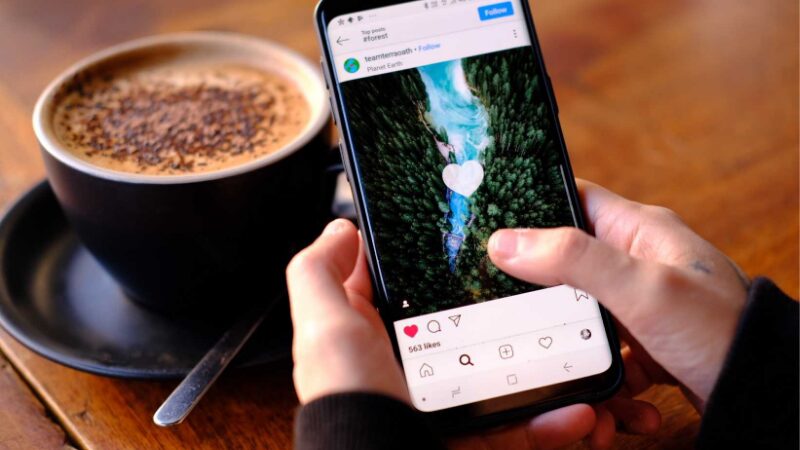
記事の内容をまとめました
- サブアカウント削除ができない原因は操作中のアカウント選択の誤り
- サブアカウントのログイン情報が記憶と異なる場合、削除が行えない
- アカウントが一時停止状態や制限されている場合、削除が制限される
- Instagramアプリではサブアカウントの削除が直接行えない場合がある
- サポートに問い合わせることで削除問題の解決が可能
- アカウントを完全に削除するには、正確な手順の実行が必要
- デバイスに応じたInstagramアプリまたはWebブラウザでログイン
- プロフィールページから設定メニューを開き「アカウントセンター」を選択
- 「アカウントの所有権とコントロール」から「アカウント削除」を選ぶ
- 削除前にデータのバックアップを取ることが推奨される
- アカウントが消えない場合、ログアウトして再ログインすると解決することがある
- ブラウザのキャッシュをクリアすると問題が解消されることがある
- 異なるデバイスやブラウザからのアクセスで解決することがある
- アカウント削除の試行には一定期間内に回数制限がある場合がある
- 連続して削除を試行すると制限がかかることがある
- 制限がかかった場合は通常24時間から48時間で解除される
- 削除を試みる際にはデータのバックアップを取ることが重要
- iPhoneでアカウント削除ができない原因にはアプリのバグやネットワーク問題が含まれる
- Androidで削除が反映されない問題にはキャッシュデータやアプリの不具合が関係している